
- •Е. А. Сидорова, с. А. Ступаков
- •Основы работы
- •В автоматизированной системе mathcad
- •Омск 2006
- •1. Создание документов и вычисления в Mathcad
- •1.1. Окно Mathcad
- •1.2. Области Mathcad-документа
- •1.2.2. Область формул
- •1.2.3. Графическая область
- •1.2.4. Работа с областями
- •1.3. Справочная система Mathcad. Шпаргалки
- •1.4. Вычисления в Mathcad
- •1.4.1. Имена переменных и функций
- •1.4.2. Ввод математических выражений
- •1.4.3. Особенности вычислений в Mathcad
- •1.5. Лабораторная работа 1
- •2. Табуляция функций и построение графиков
- •2.1. Табуляция функции
- •2.2. Построение графиков
- •2.3. Лабораторная работа 2
- •3. Символьные преобразования и вычисления
- •3.1. Упрощение, интегрирование и дифференцирование выражений
- •3.2. Лабораторная работа 3
- •644046, Г. Омск, пр. Маркса, 35
2. Табуляция функций и построение графиков
2.1. Табуляция функции
Для получения таблицы значений функции задаются дискретные аргументы. В отличие от обычной переменной, имеющей только одно значение, дискретный аргумент представляет собой переменную, которая принимает ряд значений, отделяемых одинаковыми шагами, например, значения от 1 до 10 с шагом 1. Дискретные аргументы позволяют выполнять многократные вычисления или циклы с повторяющимися вычислениями. Дискретные аргументы еще называют ранжированными переменными.
Если дискретный аргумент определен, он принимает полный диапазон значений каждый раз, когда он используется. Если дискретный аргумент используется в выражении, Mathcad вычисляет выражение для каждого значения дискретного аргумента.
Дискретный аргумент задается следующим образом:
x:=xн ,xн+ ∆x..xк ,
где x– имя дискретного аргумента;
:= – символ присвоения значения;
xн– начальное значение дискретного аргумента;
xн+ ∆x– следующее после начального значение аргумента (∆x– шаг изменения аргумента);
xк– конечное значение дискретного аргумента;
..– символ автоматического изменения (перебора) значений переменной от начального значенияxндо конечногоxкс шагом ∆x; этот символ вводится нажатием клавиши ;.
При записи значений дискретного аргумента шаг его изменения можно не выделять. В этом случае Mathcad определяет его автоматически. Если при записи дискретного аргумента следующее после начального значение опущено (т. е. шаг изменения аргумента не указан), то Mathcad принимает шаг изменения равным 1 или –1 в зависимости от соотношения начального и конечного значений. Вывести на экран таблицу заданных значений дискретного аргумента можно обычным образом: набрать его имя и нажать символ «=». Примеры задания дискретного аргумента приведены на рис. 10.
Для получения таблицы значений функции нужно:
задать диапазон изменения дискретного аргумента;
записать выражение для расчета значений функции;
вывести значения аргумента и функции.
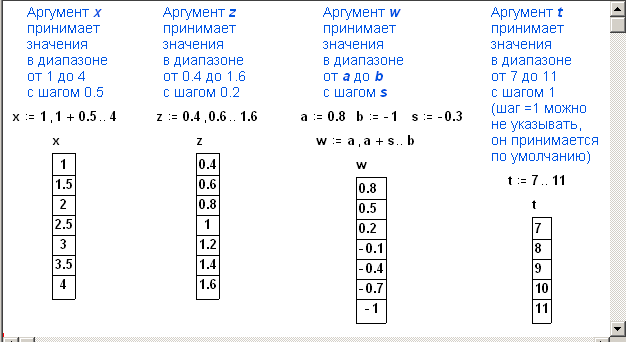
Рис. 10. Примеры задания дискретного аргумента
Если в математическом выражении используется дискретный аргумент, то при определении функции после ее имени в скобках обязательно должно быть указано имя аргумента, например, y(x). В противном случае Mathcad выдает ошибку «Нескалярная величина». На рис. 11 представлен пример расчета значений функцииy(x) = sin(x)для значенийx, изменяющихся на интервале [1; 3] с шагом∆x = 0,5.
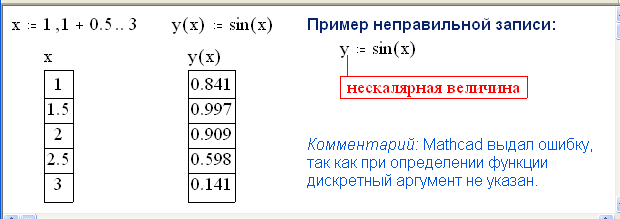
Рис. 11. Пример табуляции функции
2.2. Построение графиков
Mathcadпозволяет легко создать и затем отформатировать график функции, заданной для дискретного аргумента.
Рассмотрим построение графика на предыдущем примере функции y(x) = sin(x)(см. рис. 11). После задания диапазона изменения дискретного аргумента и определения функции для создания графика нужно выполнить следующие действия:
1)
установить визир в месте размещения
графика и выполнить команду меню
Графика → Декартов график или щелкнуть кнопку![]() палитры графиков. В результате в
документе появится графическая область
с незаполненными полями (рис. 12);
палитры графиков. В результате в
документе появится графическая область
с незаполненными полями (рис. 12);
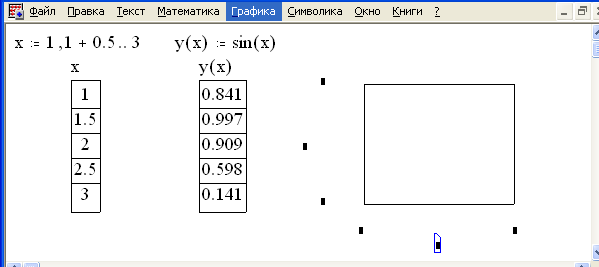
Рис. 12. Графическая область с незаполненными полями
2) в поле графика под осью абсцисс посередине задать имя дискретного аргумента x;
3) в поле графика слева от оси ординат посередине задать функцию y(x), для которой требуется построить график.
После щелчка на любом свободном месте вне графика Mathcad вычисляет и строит точки графика и устанавливает пределы по осям координат.
При построении графиков следует соблюдать те же правила размещения переменных, что и при вычислениях, т. е. исходные данные для графика должны быть записаны выше или слева от него.
Для построения нескольких графиков в одних координатных осях в поле ввода по оси ординат имена функций вводятся через запятую (при этом они будут располагаться друг под другом, а запятая на экране не отображается). Mathcadдопускает до 16 графиков в одной графической области.
Примеры построения графиков приведены на рис. 13.
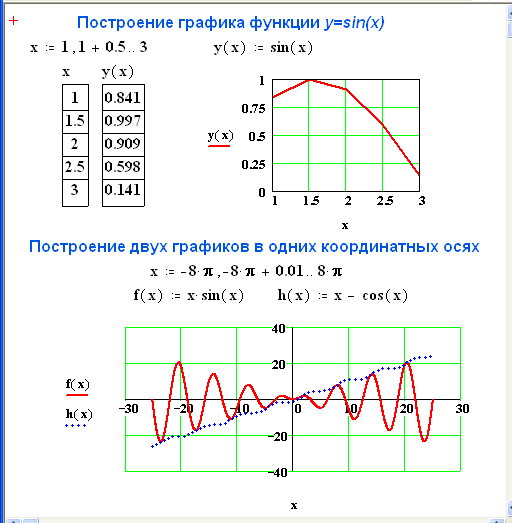
Рис. 13. Примеры построения графиков функций
Для изменения размера графика достаточно выделить его с помощью протягивания мыши (при этом область графика будет очерчена пунктирной рамкой) и растянуть его до желаемого размера.
Построенный график можно отформатировать: изменить тип, толщину и цвет линии, изобразить сетку, нанести риски на оси, сделать надписи и т. д. Диалоговое окно редактирования графика открывается двойным щелчком на графике и позволяет изменить доступные характеристики графика (рис. 14).
Аналогично электронным таблицам ExcelсистемаMathcadобладает важным свойством автоматического пересчета результатов и изменения графиков в случае изменения исходных данных.
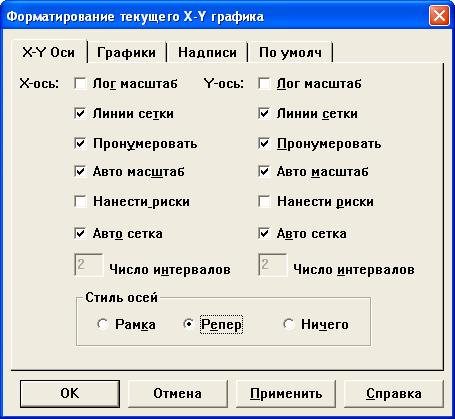

Рис. 14. Вкладки «Оси» и «Графики» диалогового окна форматирования графика
